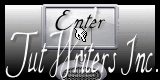Hello Autumn

Deze les is gemaakt in PSP19 maar kan ook in andere versies gemaakt worden
Als u uw creatie in een blog, op facebook of een website plaatst.
Wilt uw dan de link naar de les vermelden.
Benodigdheden
Een Maskers - masque_431_franiemargot deze openen in je PSP
Toestemmingen tubes Hier
Materialen
Filters
Mehdi -Weaver
Mehdi - Sorting Tiler
Factory Gallary E - perforator 1
Factory Gallary M - Centre Square Tile
Alien Skin Eye Candy Impact 5 - Glass
Greg’s Factory Output Vol.II - Poolshadow
Unlimited2.0 -&<Bkg Kaleidoscope - 4QFlip UpperL
Unlimited2.0 -&BKg Designer sf1011>- Picass's Another Word
Unlimited2.0 -&<Background DesignersIV> -sf10 Slice N Dice
Nik Software Colar Efex Pro3.0 Complete - Tonal Contrast
*
De tubes komen van, Riet, Claudiaviza, Thafs.
Is er een tube van jou bij laat het even weten dan kan ik je naam erbij zetten
Hierbij bedank ik alle tubes makers en maaksters voor het maken van deze schitterende tubes.
Laat het watermerk van de tube intact. Het copyright hoort bij de originele artiest.
Laat de credit bij de maker.
******
De kleuren, mengmodus en laagdichtheid in deze les, zijn gekozen voor deze materialen
Gebruik je andere materialen, mengmodus/dekking aanpassen in je lagenpalet naar eigen inzicht.
pas dit aan als het nodig is
Heb je andere kleuren
Schrijf van je achtergrondkleur even de K en V op.
******
Stap 1
Zet je Voorgrondkleur op #000000 en je Achtergrondkleur op #790000

Stap 2
Open je -Alfa_Hello Autumn
Klik op Shift D we werken op de kopie
*
Stap 3
Effecten - Insteekfilters - Factory Gellary E - perforator 1

Stap 4
Effecten - Insteekfilters -Mehdi Weaver - instellingen zie screen
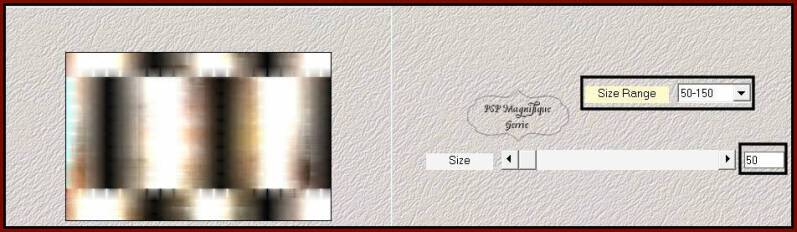
Stap 5
Effecten - Insteekfilters - Mehdi - Sorting Tiles - instellingen zie screen
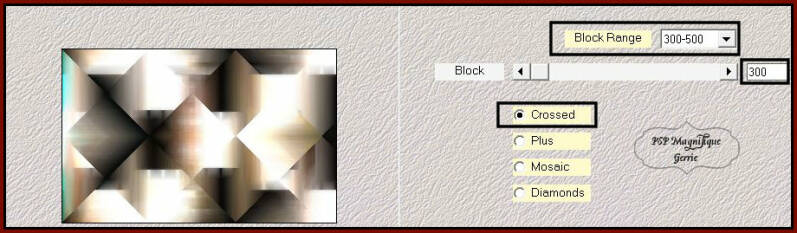
Stap 6
Effecten - Insteekfilters - Factory Gellary M - Centre Square Tile

Stap 7
Effecten - Kunstzinnige effecten - Penseelstreken
Zie je niet duidelijk de penseelstreken doe dan extra FM Tile Tools Blend Emboss

Stap 8
Lagen - Nieuwe rasterlaag.
*
Stap 9
Vul je werkvel met je Voorgrondkleur #000000
Stap 10
Lagen - Nieuwe maskerlaag - Uit afbeelding - Zoek je masker - masque_431_franiemargot
Luminantie van bron aangevinkt en maskergegevens omkeren niet aangevinkt

Lagen - Samenvoegen - Groep samenvoegen
*
Stap 11
Activeer je persoonstube - Riet Tube
Bewerken - Kopiëren.
*
Stap 12
Terug naar je werkvel.
Bewerken - Plakken als nieuwe laag staat meteen goed
*
Stap 13
Afbeelding - Formaat wijzigen met 70% geen vinkje bij formaat van alle lagen wijzigen

Stap 14
Effecten - Textuureffecten - Mozaïek - antiek

Stap 15
Effecten - Insteekfilters - Unlimited 2.0 - &<BKG Kaleidoscope>- 4QFlip ZBotomL
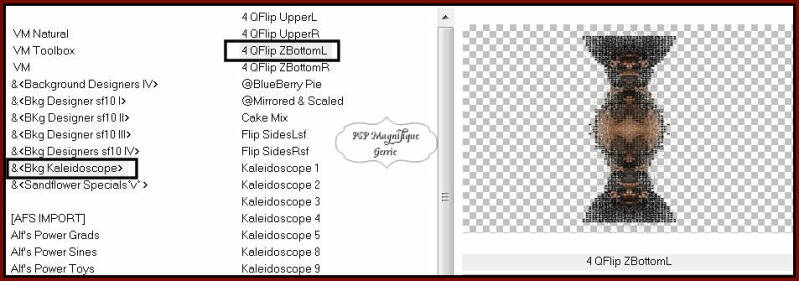
Stap 16
Effecten - Insteekfilters - Unlimited 2.0 - &<BKG Designer sf1011>- Picasso's Another Word
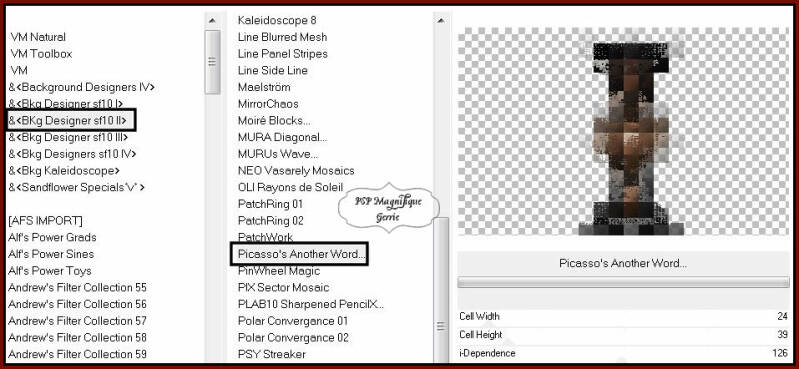
Stap 17
Effecten - Insteekfilters - Unlimited 2.0 - &<BKG Designer sf101>- Corner Right Wrap
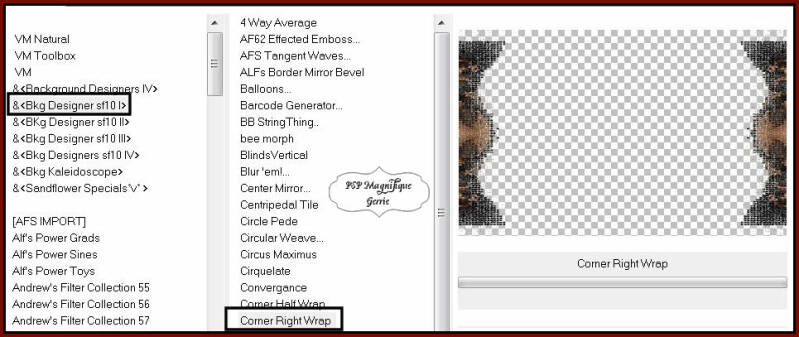
Stap 18
Effecten - Insteekfilters - Unlimited 2.0 &<Background DesignersIV> -sf10 Slice N Dice
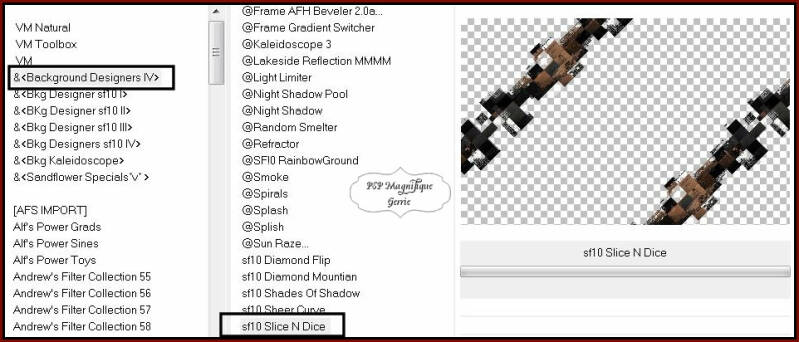
Stap 19
Mengmodus - Overlay
Heb jij een andere kleur kijk wat mooi bij jou uitkomt
*
Lagen - Dupliceren
Mengmodus - Overlay
Heb jij een andere kleur kijk wat mooi bij jou uitkomt
*
Stap 20
Lagen - Nieuwe rasterlaag.
*
Stap 21
Selecties - Selecties laden/opslaan - Selectie laden uit alfakanaal -Selectie 1

Stap 22
Vul de selectie met voorgrondkleur #000000
*
Stap 23
Selecties - Niets selecteren
*
Stap 24
Effecten - Insteekfilter - Alien Skin Eye Candy Impact 5: - Glass - Clear

Activeer je toverstaf en klik in het transparante gedeelte
Wil het niet in een keer selecteren klik je nog een paar keer


Stap 26
Lagen - Nieuwe rasterlaag
*
Stap 27
Vul met je achtergrondkleur Rood #790000
*
Stap 28
Activeer je Accent tube - park-in-autumn_red-leaves_tubed_by_thafs
Bewerken - Kopiëren.
*
Terug naar je werkvel.
Bewerken - Plakken in de selectie
*
Selecties -Niets selecteren
*
Stap 29
Lagen - Samenvoegen - Omlaag samenvoegen
*
Stap 30
Afbeelding formaat wijzigen met 80% geen vinkje bij formaat van alle lagen wijzigen
*
Stap 31
Effecten - Afbeeldingseffecten - Verschuiving

Stap 32
Lagen - Dupliceren
*
Stap 33
Effecten - Afbeeldingseffecten - Verschuiving

Stap 34
Lagen - Dupliceren
*
Stap 35
Effecten - Afbeeldingseffecten - Verschuiving

Stap 36
Activeer je accent tube - tubeclaudiaviza-flores159
Bewerken - Kopiëren.
*
Stap 37
Terug naar je werkvel.
Bewerken - Plakken als nieuwe laag - Zet deze rechte boven neer
Zie mijn voorbeeld
*
Stap 38
Effecten - 3D - effecten - Slagschaduw naar keuze.
*
Stap 39
Activeer je accent tube - Tekst Autumn
Bewerken - Kopiëren.
*
Stap 40
Terug naar je werkvel.
Bewerken - Plakken als nieuwe laag
*
Stap 41
Effecten - Afbeeldingseffecten - Verschuiving
Zie mijn voorbeeld

Stap 42
Effecten - 3D - effecten - Slagschaduw naar keuze.
*
Mengmodus - Hard licht
*
Stap 43
Afbeelding - Randen toevoegen - 1 pixel zwart#000000
*
Stap 44
Bewerken - Kopiëren
*
Stap 45
Afbeelding - Randen toevoegen - 45 pixels rood#790000
*
Stap 46
Neem je gereedschap toverstaf en selecteer je laatste toegevoegde rand.

Stap 47
Bewerken - Plakken in de selectie
*
Stap 48
Aanpassen - Vervagen - Gaussiaanse vervaging - Bereik 20

Stap 49
Selecties - Omkeren
*
Stap 50
Effecten - 3D - effecten -Slagschaduw 3/3/60 /30

Stap 51
Bewerken - Herhaal Slagschaduw
*
Stap 52
Selecties - Niets selecteren
*
Stap 53
Afbeelding - Randen toevoegen - 1 pixel zwart#000000
Afbeelding - Randen toevoegen - 50 pixels rood#790000
*
Stap 54
Neem je gereedschap toverstaf en selecteer je laatste toegevoegde rand.
Instellingen staan nog goed
*
Stap 55
Effecten - Insteekfilters Greg's Factory Output Vol II - Poolshadow

Stap 56
Selecties - Omkeren
*
Stap 57
Effecten - 3D-effecten -Slagschaduw 3/3/60 /30
Instellingen staan nog goed
Stap 58
Bewerken - Herhaal Slagschaduw
*
Stap 59
Selecties - Niets selecteren
*
Stap 60
Activeer je gekozen persoonstube - Riet tube
Bewerken - Kopiëren.
*
Terug naar je werkvel - Bewerken - Plakken als nieuwe laag.
Zet deze aan de rechte kant neer
*
Stap 61
Afbeelding - Formaat wijzigen 1x70% - geen vinkje bij formaat van alle lagen wijzigen
*
Stap 62
Effecten - 3D-effecten - Slagschaduw -Naar eigen keuze.
*
Stap 63
Lagen - Nieuwe rasterlaag
Plaats je watermerk
Lagen - Samenvoegen - Alle lagen samenvoegen
*
Stap 64
Effecten - Insteekfilter - Nik Software Color Efex Pro3.0 Complete - Tonal Contrast
En klik op ok

Stap 65
Deze stap toepassen als je Jou crea in de Gallery wil plaatsen
Afbeelding - Formaat wijzigen naar 800 pixels.
Stap 66
Bestand - Exporteren - JPEG, geef je plaatje een naam en sla deze op.
*
Heb jij een les gemaakt en wil je de uitwerking ook HIER showen
Stuur mij dan een EMAIL met jouw uitwerking dan plaats ik hem erbij
Jouw lessen mogen niet groter zijn dan 800PX voor de Gallery
If you mail me your version, you can see it here,
please not bigger than 800px, Your Gallery HIER
****
Extra voorbeeld
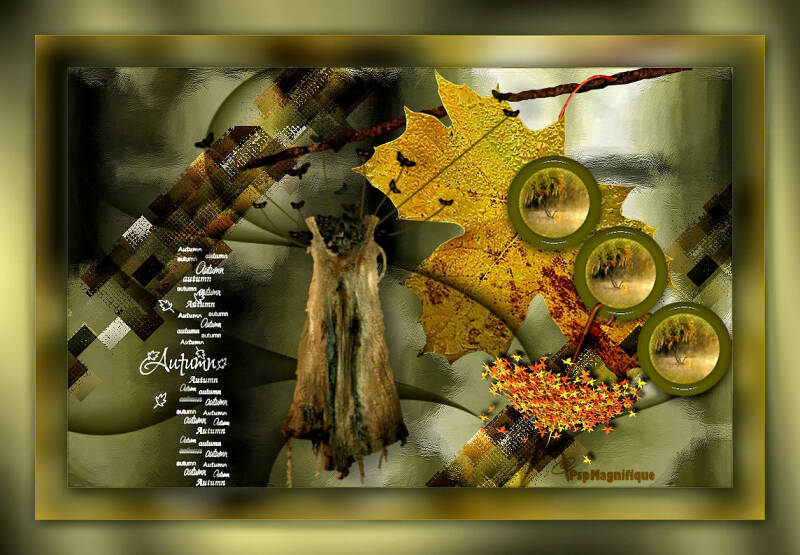

Met dank aan Liesbeth voor testen van de les
Uitwerking Liesbeth:


Met dank aan Hennie voor testen van de les
Uitwerking Hennie:

Thanks for your beautiful versions!
Bedankt voor jullie mooie versies !



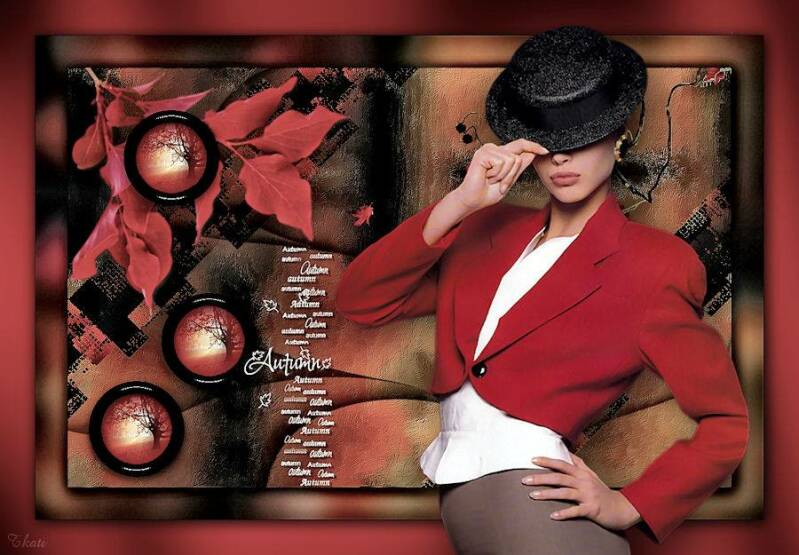




















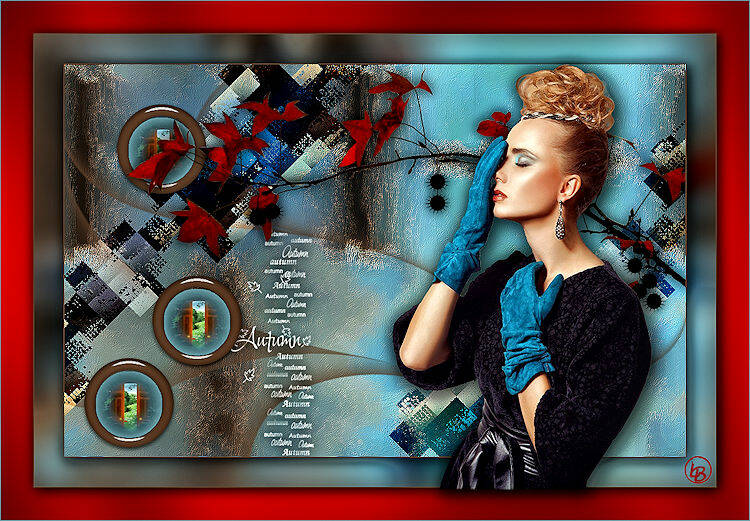

















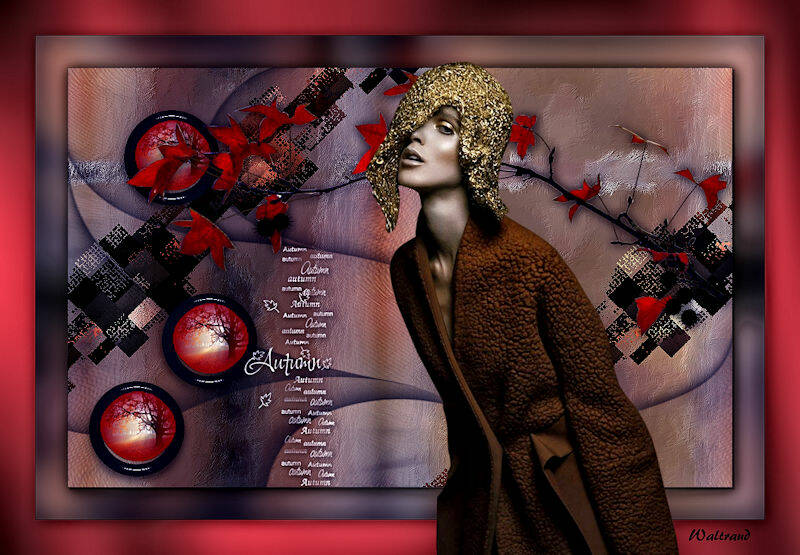
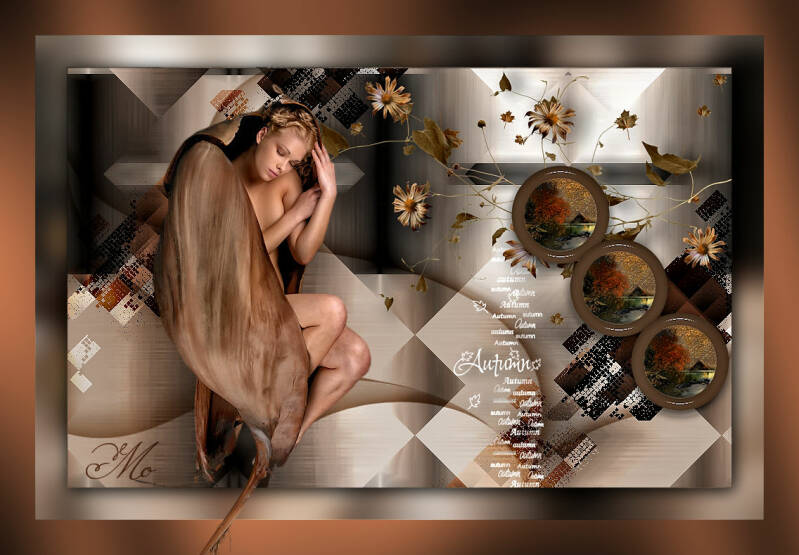
















Deze les is geschreven door Gerrie op 3 April 2017
Deze les is en blijft eigendom van Gerrie
Het is verboden deze te kopiëren of te verspreiden, zonder mijn schriftelijke toestemming.
Al mijn lessen zijn zelf ontworpen... dus enige overeenkomst is dan ook puur toeval.
Al mijn lessen staan geregistreerd bij TWI